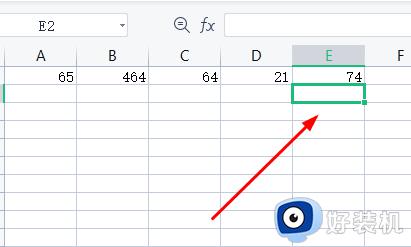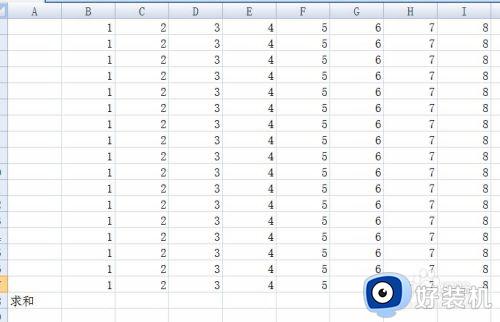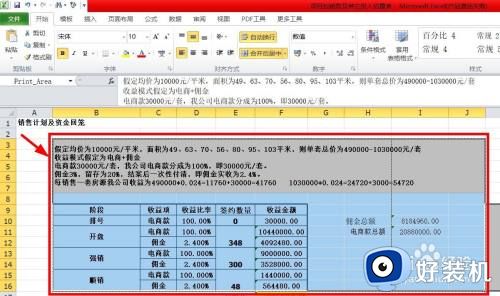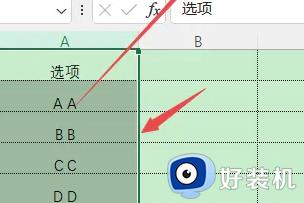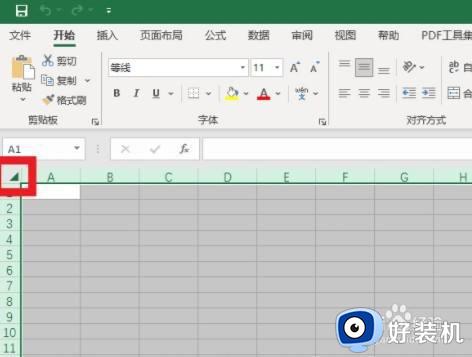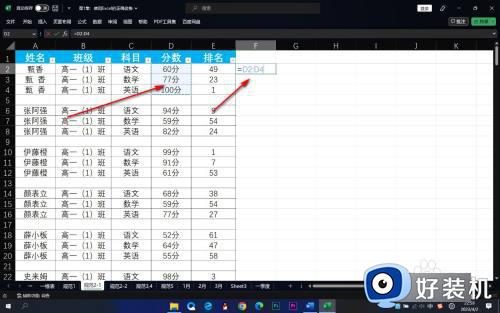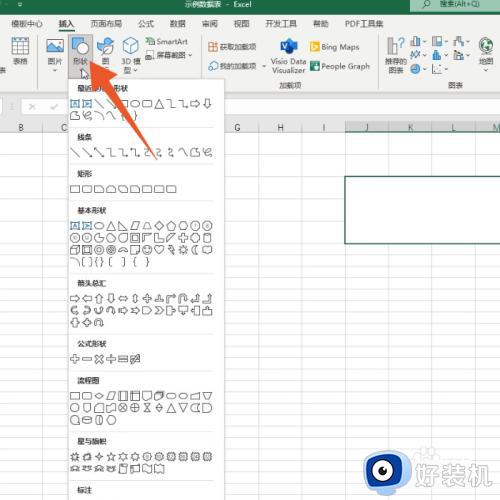excel表格平均分怎么算 excel表格求平均分怎么求
时间:2023-04-24 11:16:52作者:haoxt
excel是一款非常强大的表格数据处理工具,不管要统计什么数据,都能通过excel来实现。比如考试分数求平均分,只需几个操作就可以算出来,不过许多用户还不懂excel表格平均分怎么算,可以通过average函数或者点击工具栏中公式来计算,接下来就来学习下excel表格求平均分怎么求。
方法一:
1、输入函数
选择表格,在格中输入“=average”后双击AVERAGE函数。
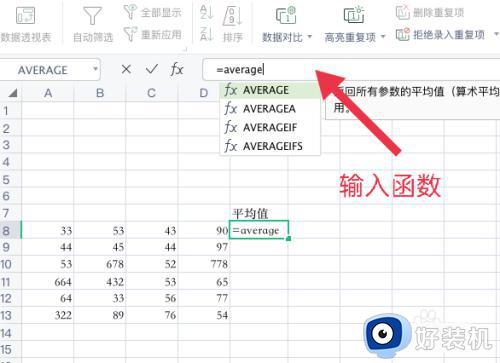
2、选择区域
选中需要计算平均值的数据区域。
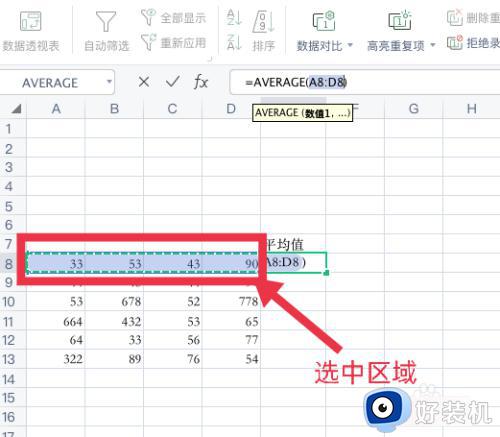
3、得到平均值
按回车键即可以得到数据的平均值。
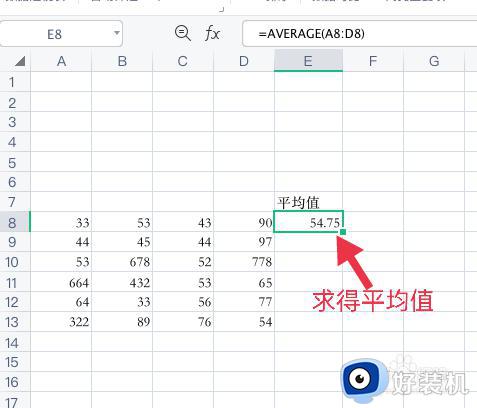
方法二:
1、点击公式
点击excel工具栏中的【公式】。
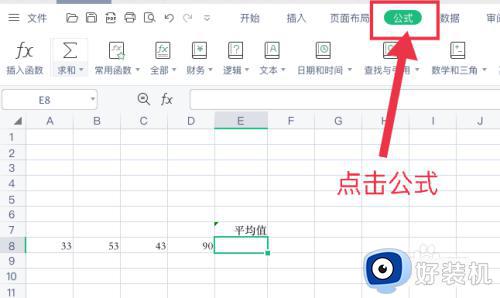
2、点击平均值
点击【求和】旁的小三角,选择【平均值】。
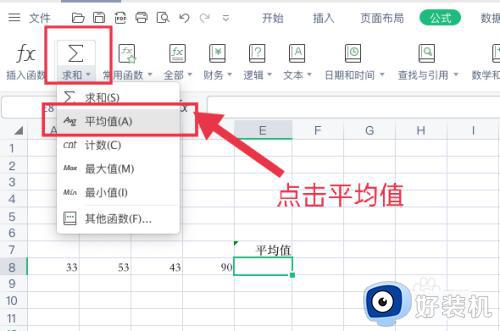
3、选择区域
选中需要计算的数据区域。
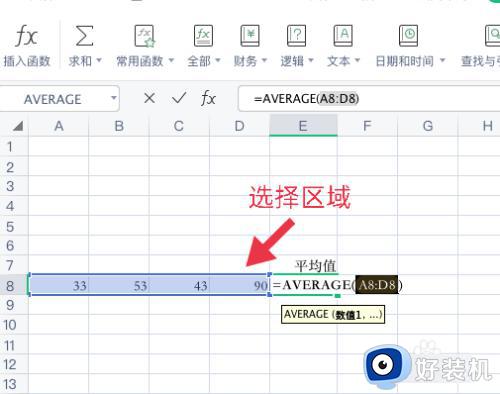
4、求得平均
按回车键即可算出平均分。
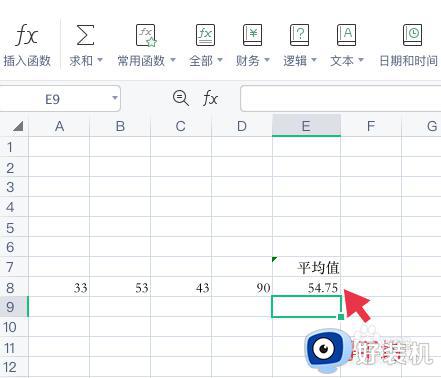
关于excel表格平均分怎么算的方法就是这样子,如果你需要对一些数据进行平均分的计算,就可以参考上面的教程来操作,希望对大家有帮助。